Du kannst dich auch an [email protected] wenden, um deine SSO-Integration mit Unterstützung einzurichten.
Voraussetzungen
- Zugriff auf ein Administratorkonto in deinem Langdock Workspace.
- Ein Entra ID-Konto mit der Möglichkeit, Unternehmensanwendungen zu erstellen und zu verwalten.
- “Beitritt per Domain” muss in deinen Langdock Sicherheitseinstellungen aktiviert sein.
- Die Domain(s), die du eingerichtet hast, müssen vom Langdock-Team verifiziert werden. Klicke auf “Verifizieren” oder wende dich an deinen Ansprechpartner bei Langdock, um die Domain zu verifizieren.
Erstellen einer neuen Unternehmensanwendung in Entra ID
Zunächst musst du eine neue Unternehmensanwendung in deinem Entra ID-Portal erstellen.Gehe dazu wie folgt vor:
- Navigiere in deinem Entra ID-Portal zur Übersichtsseite und füge eine neue Unternehmensanwendung unter ”+ Hinzufügen” -> “Unternehmensanwendung” hinzu.
- Erstelle eine neue benutzerdefinierte Anwendung, indem du auf ”+ Eigene Anwendung erstellen” klickst.
- Benenne deine Anwendung (z.B. “Langdock”)
- Wähle die Option “Eine andere Anwendung integrieren, die nicht in der Galerie ist (Nicht-Galerie)“
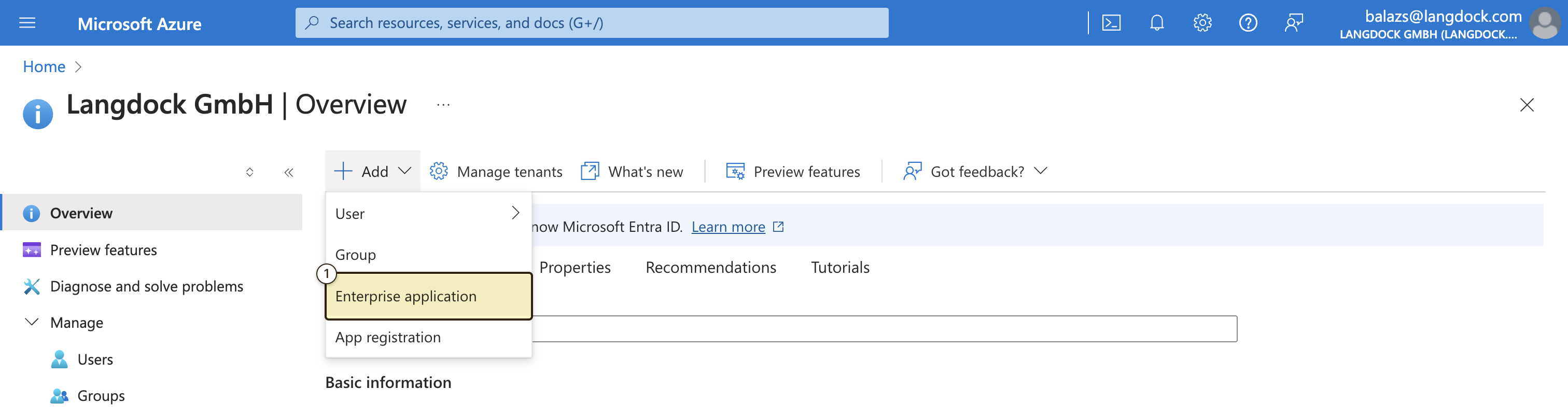
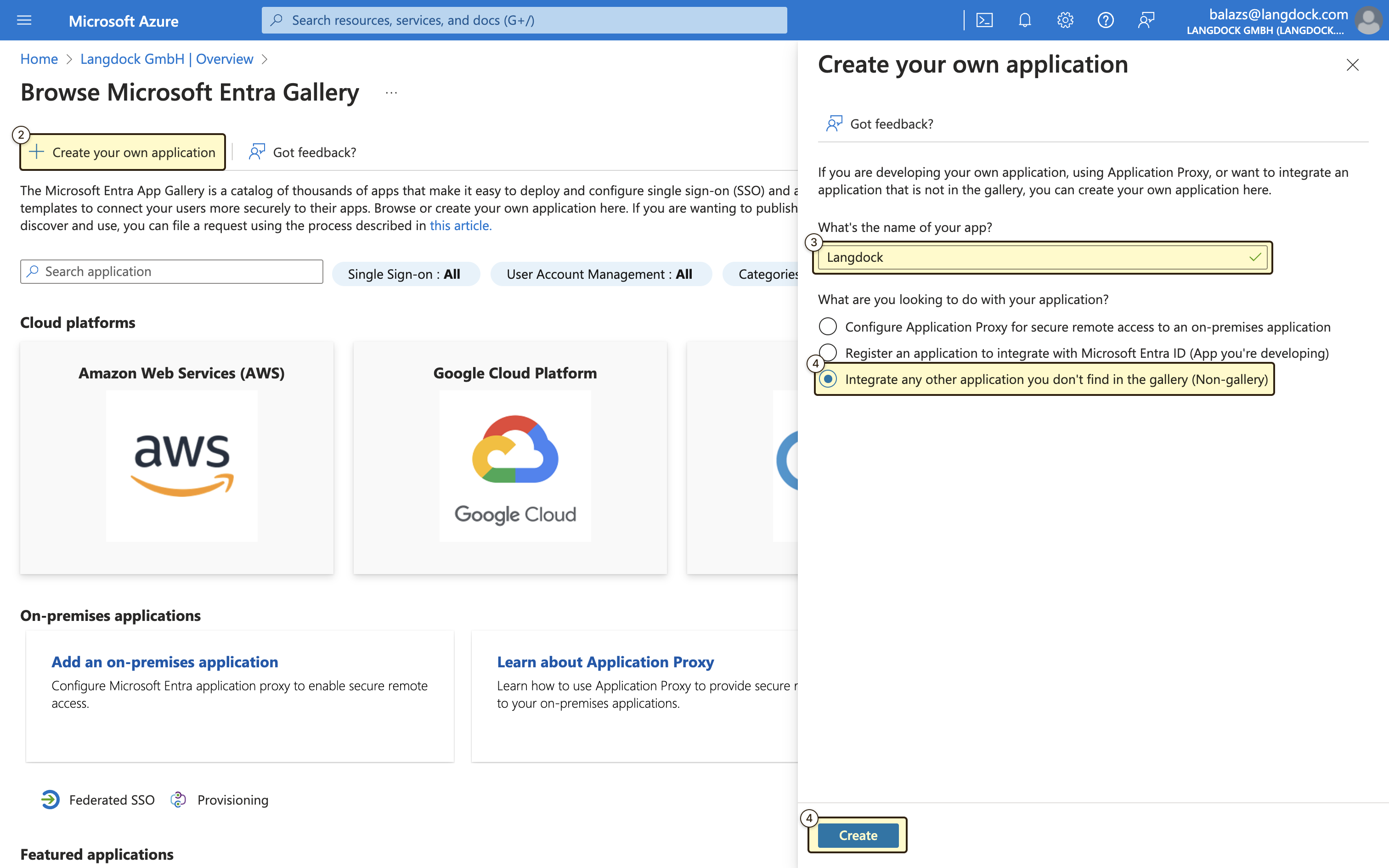
SAML-Konfiguration
Langdock verwendet SAML 2.0 als Standard für die SSO-Authentifizierung. Nach dem Erstellen der Anwendung musst du die SAML-Einstellungen konfigurieren, die es Langdock ermöglichen, Nutzer über SAML zu authentifizieren. Navigiere zunächst zu den “Single Sign-On”-Einstellungen deiner neu erstellten Anwendung, indem du “Single Sign-On einrichten” auswählst und “SAML” als Single Sign-On-Methode wählst.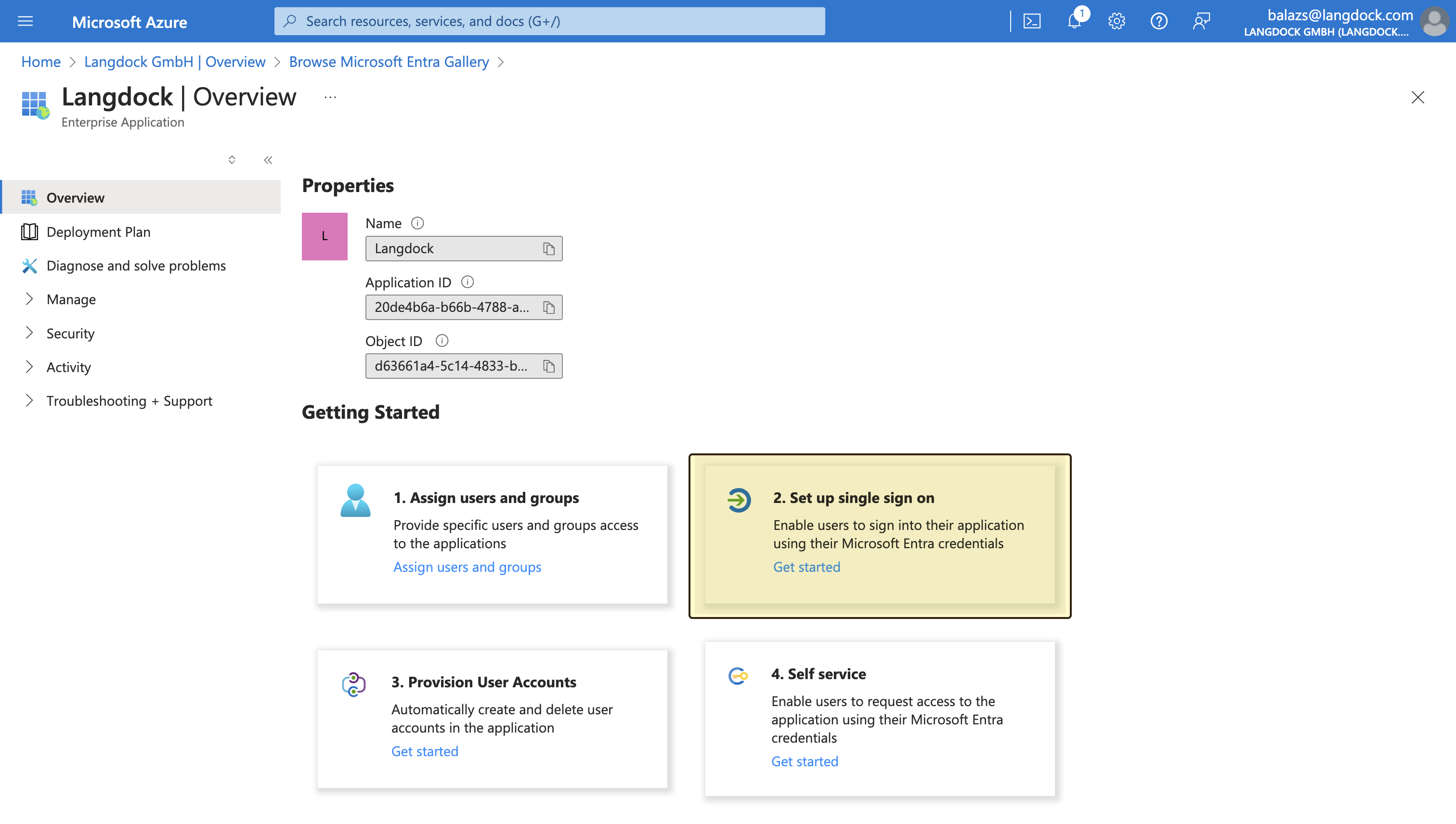
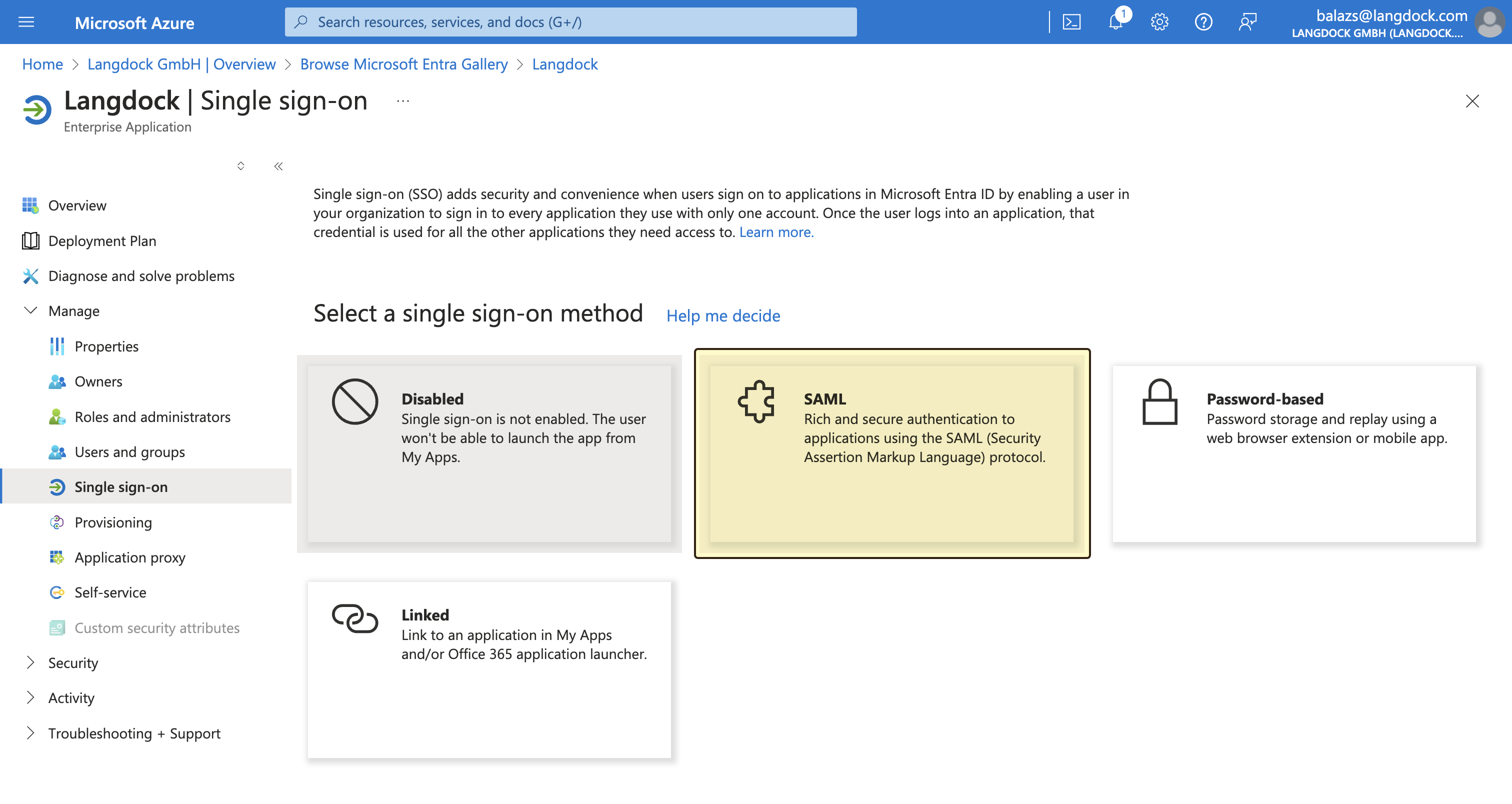
- Den Wert “Audience URI (SP Entity ID)” (
langdock.com) - Den Wert “Assertion Consumer Service (ACS) URL”
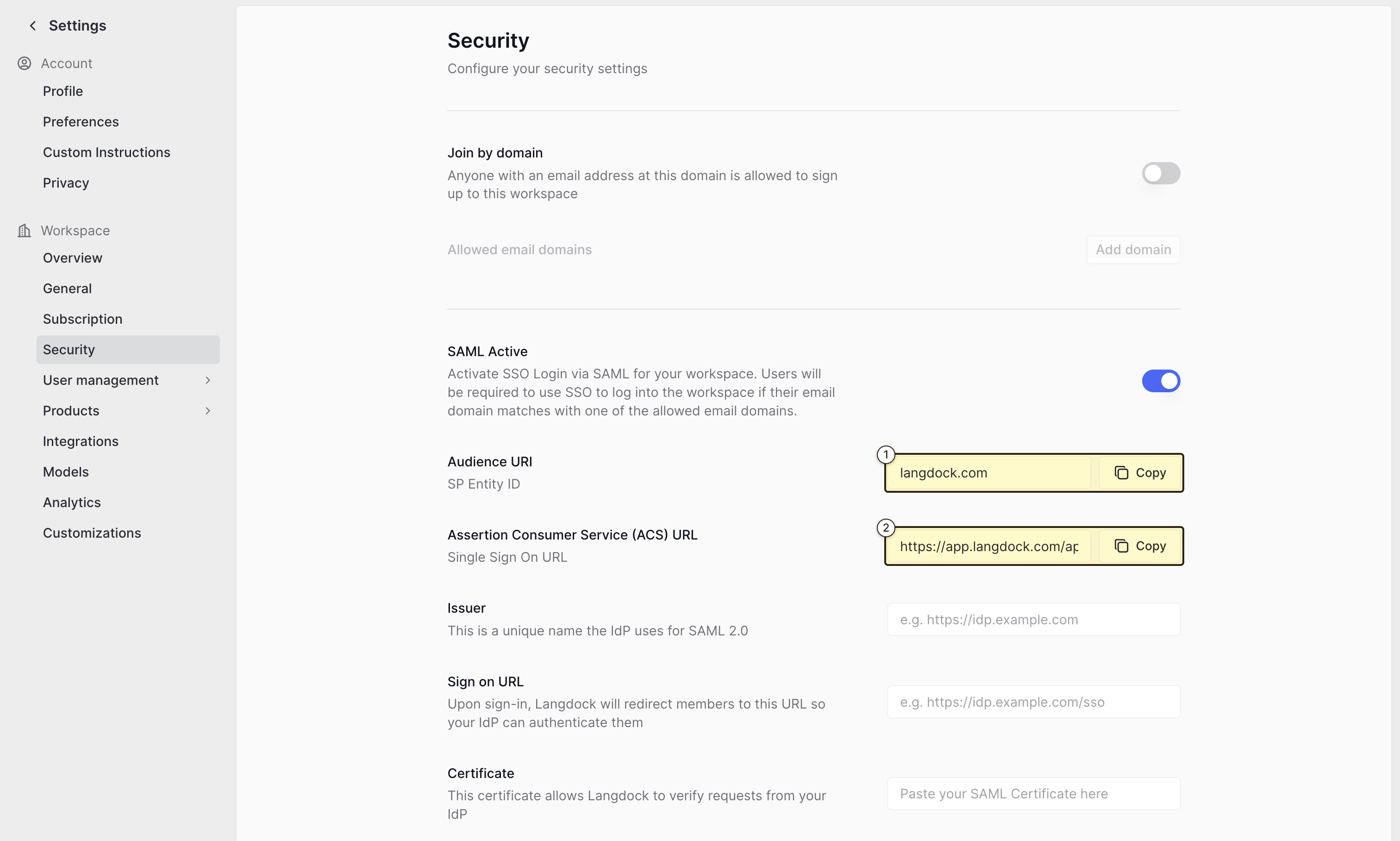
- “Kennung (Entitäts-ID)”: Der Wert “Audience URI (SP Entity ID)” von Langdock
- “Antwort-URL (Assertion Consumer Service URL)”: Der Wert “Assertion Consumer Service (ACS) URL” von Langdock
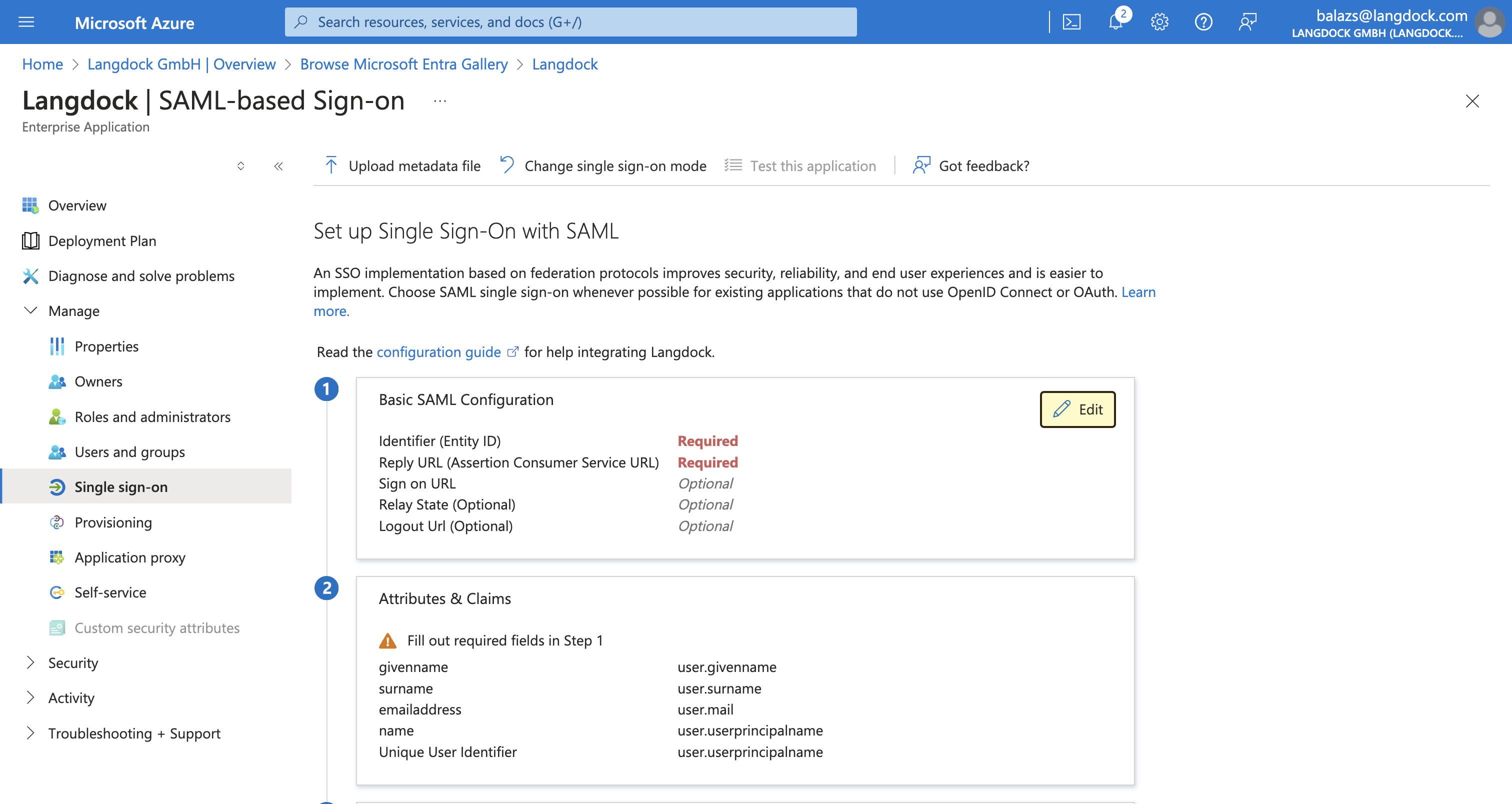
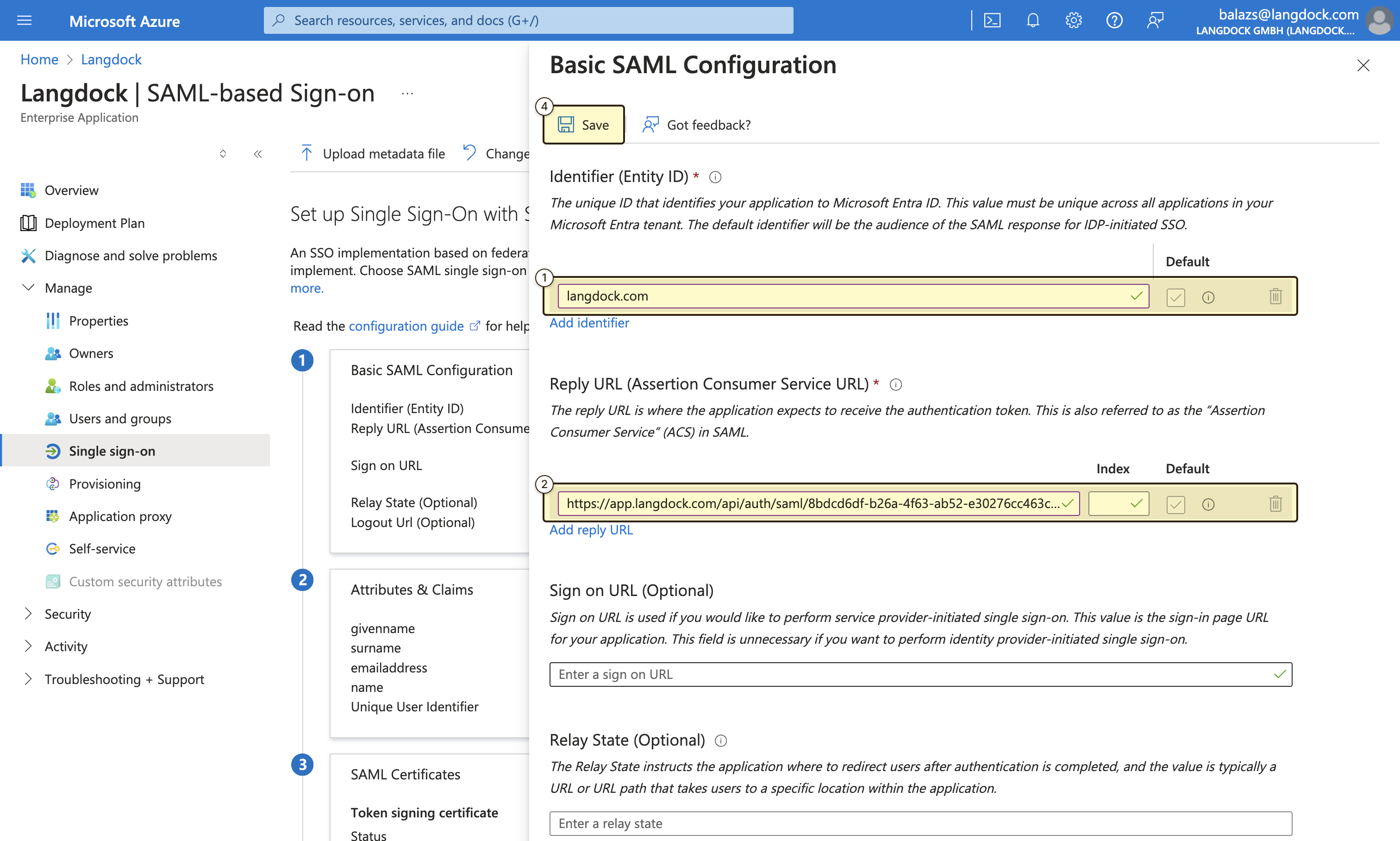
- Die “Signaturoptionen” auf “SAML-Antwort und -Assertion signieren” setzen
- Den “Signaturalgorithmus” auf “SHA-256” setzen
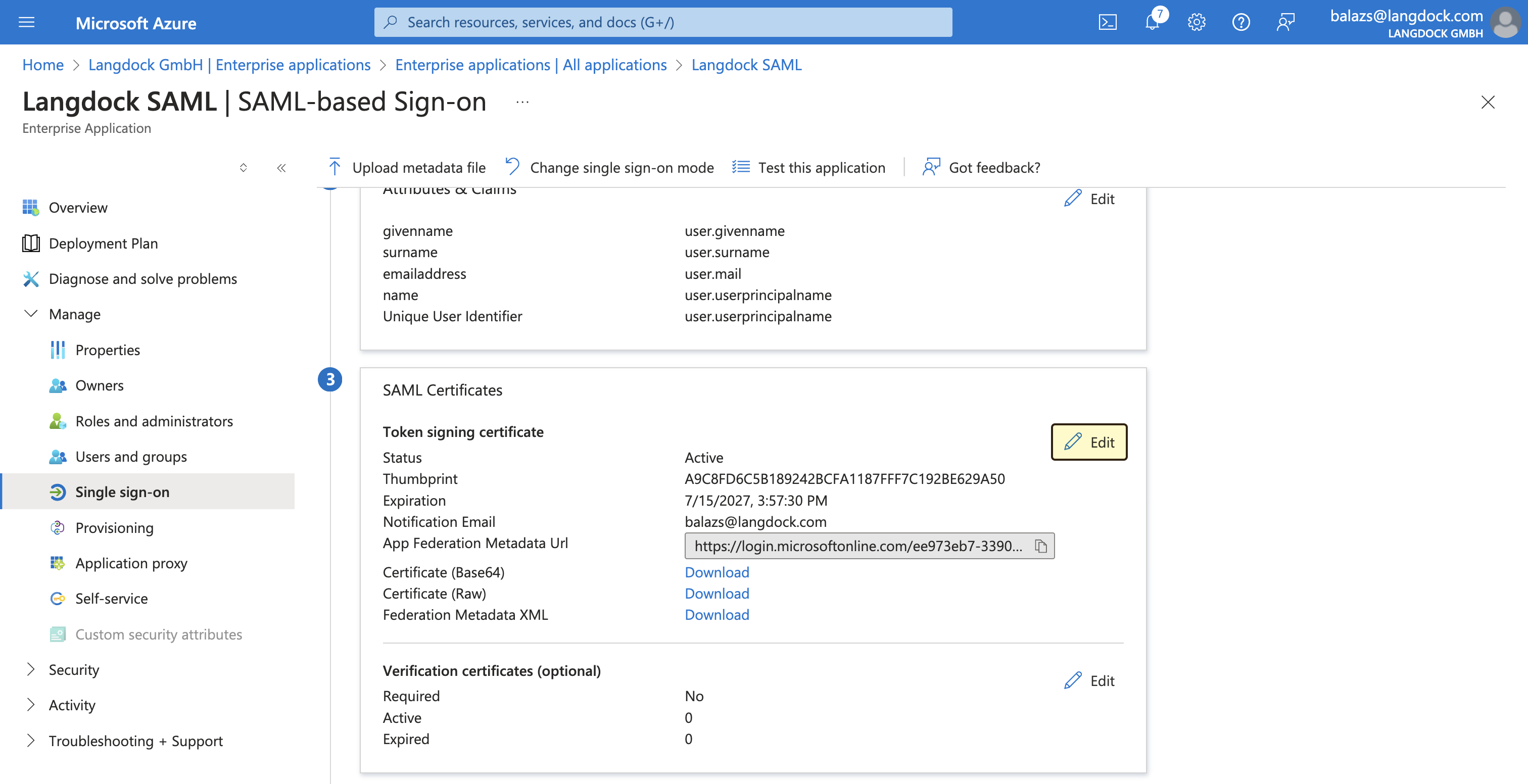
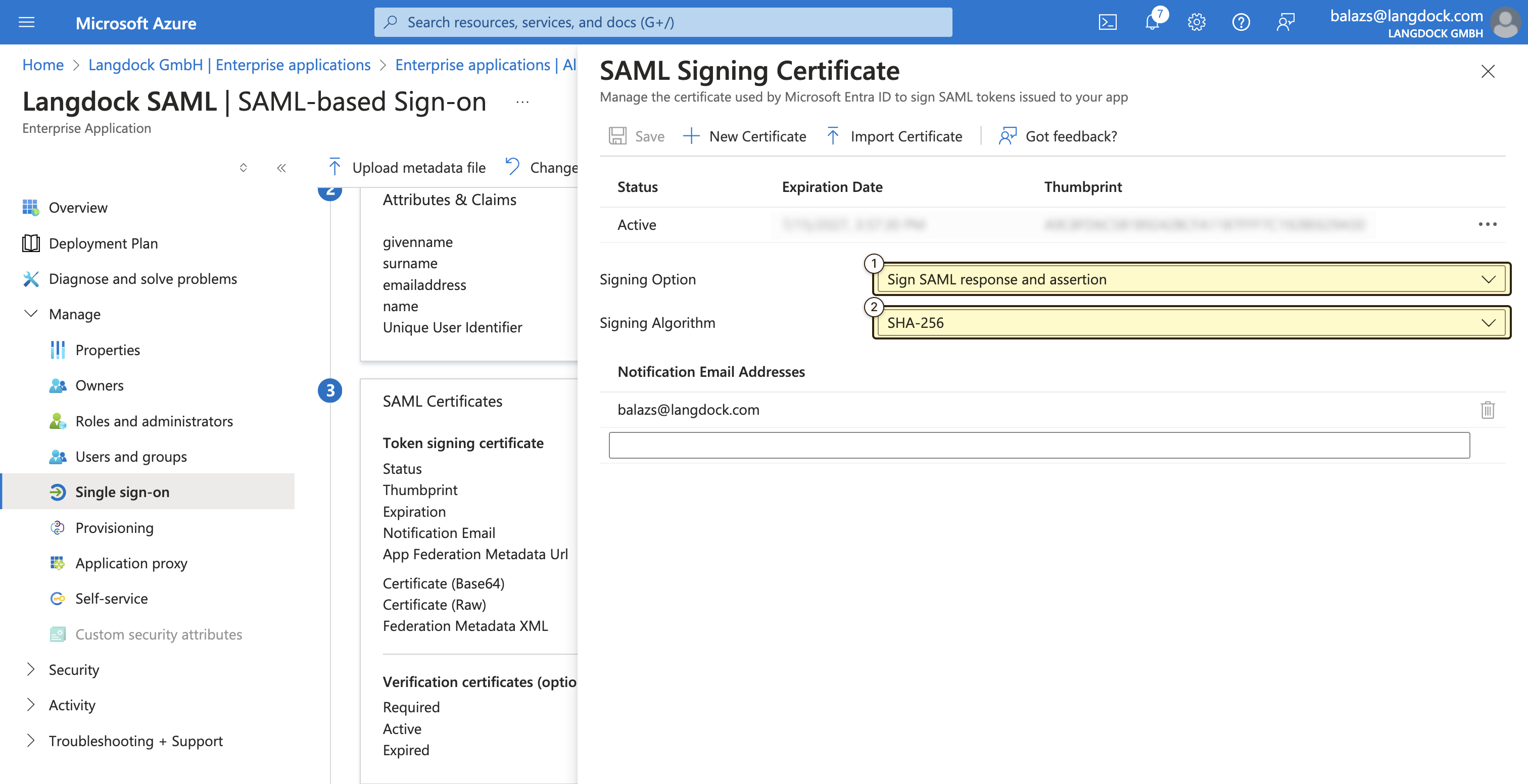
- Klicke im Abschnitt “SAML-Signaturzertifikat” deines Entra ID-Portals auf “Herunterladen” neben dem Link “Zertifikat (Base64)”, um das Zertifikat herunterzuladen. Du musst das Zertifikat in einem Texteditor öffnen und den Inhalt kopieren. Dies wird im folgenden Format sein:
- Kopiere den Wert “Anmelde-URL” aus dem Abschnitt “Langdock einrichten” in deinem Entra ID-Portal.
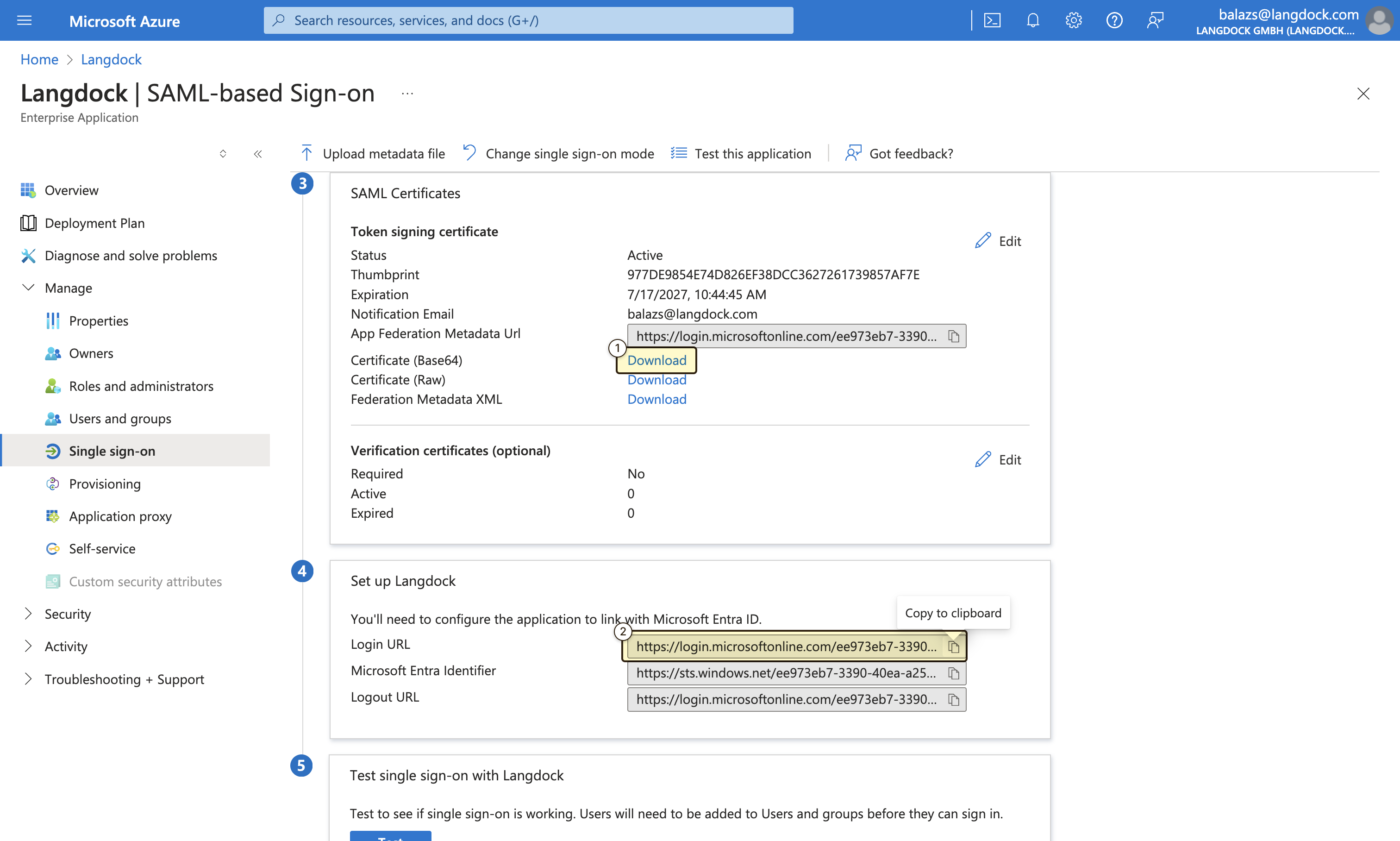
- Fülle das Feld “Aussteller” mit der zuvor angegebenen Audience URI (
langdock.com). - Füge den Wert “Anmelde-URL” von Entra ID in das Feld “Anmelde-URL” ein.
- Füge den Inhalt des SAML-Signaturzertifikats in das Feld “Zertifikat” ein.
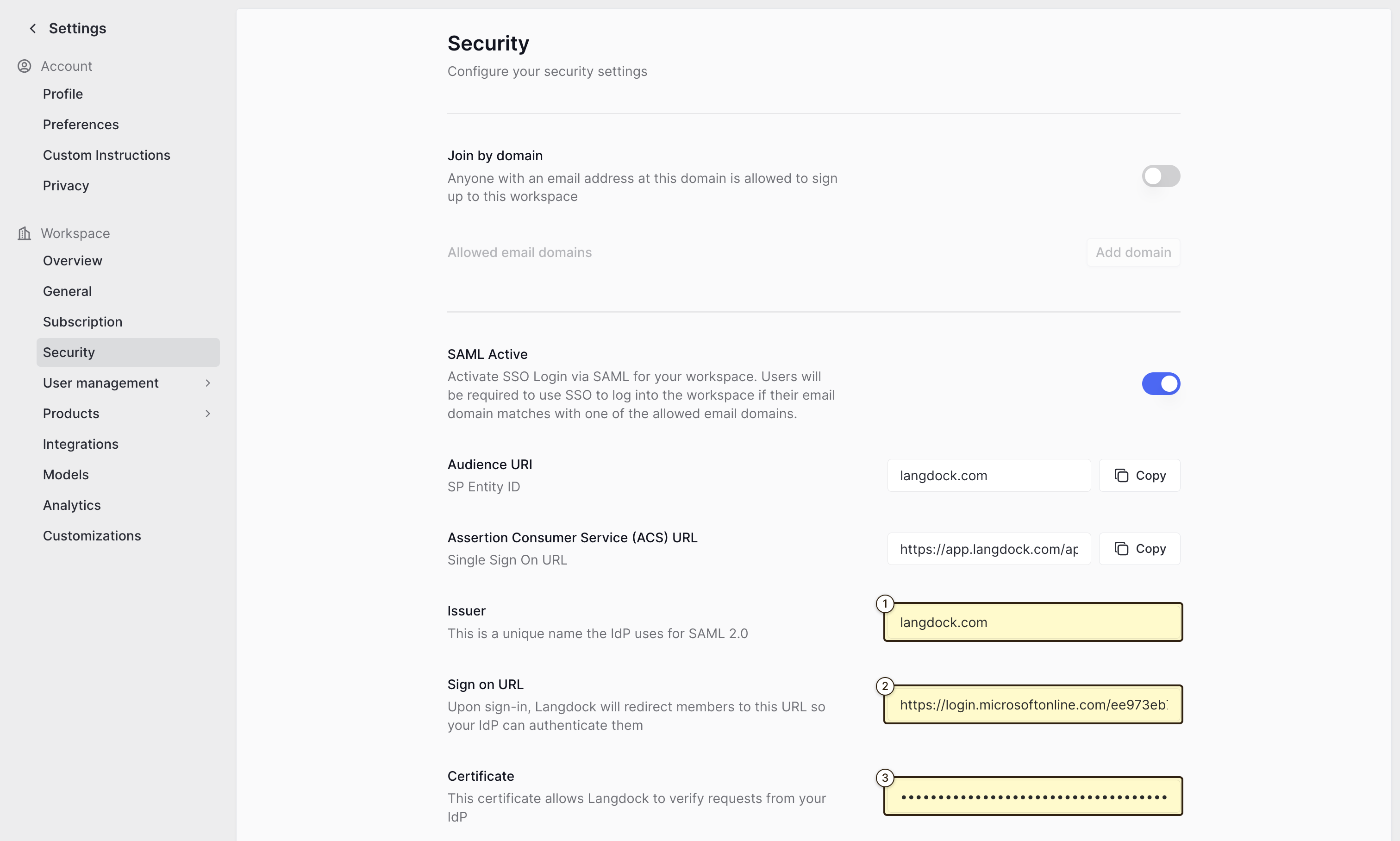
Testen der SAML-Einrichtung
Um die Einrichtung zu testen, bleibe bitte in der aktuellen Browsersitzung angemeldet und öffne einen separaten Browser oder ein Inkognito-Fenster und navigiere zu https://app.langdock.com.
Du wirst zur Entra ID-Anmeldeseite weitergeleitet, wo du deine Anmeldedaten eingeben kannst.
Nach erfolgreicher Authentifizierung wirst du zu Langdock zurückgeleitet und angemeldet.
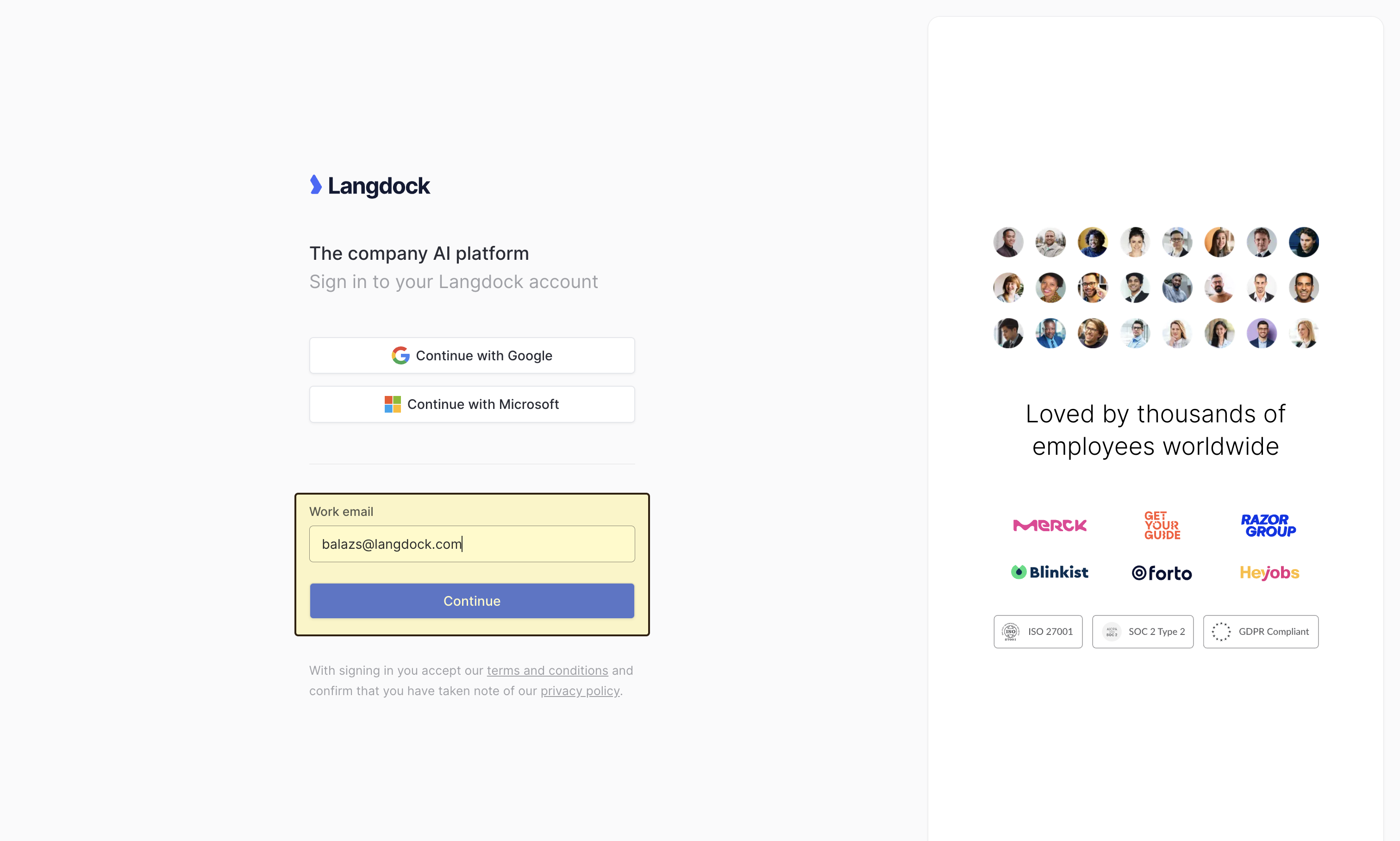
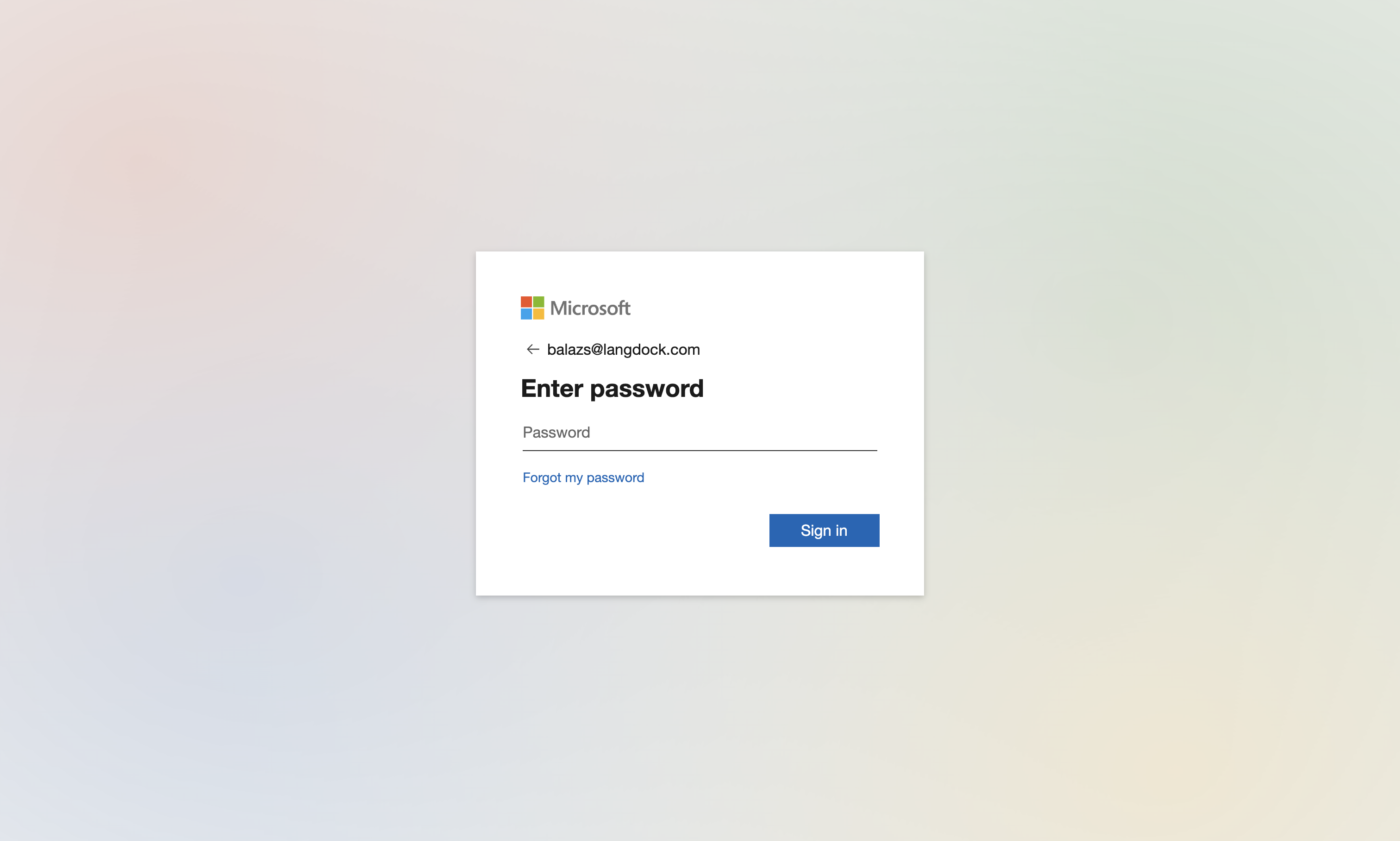
Mehrere Workspaces mit demselben Entra ID-Mandanten
Wenn du mehrere Langdock Workspaces mit demselben Entra ID-Mandanten verbinden möchtest, ist das möglich – erfordert aber eine manuelle Konfiguration durch das Langdock-Team.
- Erstelle eine separate Unternehmensanwendung in Entra ID für jeden Workspace, den du anbinden möchtest (nach demselben Ablauf wie oben beschrieben)
- Verwende eine eindeutige Kennung (Entity ID) für jede App-Registrierung. Statt
langdock.comverwendest du eine eindeutige Kennung wie z.B.deinefirma.langdock.comoderworkspace-name.langdock.com - Kontaktiere den Langdock-Support unter [email protected] mit folgenden Informationen für jeden zusätzlichen Workspace:
- Der Aussteller (deine eindeutige Entity ID)
- Die Anmelde-URL (Sign-on URL)
- Das Zertifikat (Base64)
Verhalten beim Workspace-Wechsel
Wenn Nutzer Zugriff auf mehrere SAML-aktivierte Workspaces mit derselben Domain haben:- Nach Eingabe ihrer E-Mail-Adresse beim Login erscheint eine Workspace-Auswahl, über die sie den gewünschten Workspace auswählen können
- Der reguläre “Workspace wechseln”-Button ist für SAML-Nutzer nicht verfügbar
- Um zwischen Workspaces zu wechseln, müssen sich Nutzer abmelden und erneut anmelden – anschließend können sie den gewünschten Workspace aus der Auswahl wählen